12 Mẹo sử dụng Photoshop thông minh Designer cần biết
18.07.2018 1837 bientap
MỤC LỤC
- ► Thay đổi kích thước – đổi tên – chuyển đổi hàng loạt ảnh
- ► Chồng 2 bức ảnh lên nhau để tạo hiệu ứng màu
- ► Loại bỏ tự động các đối tượng không mong muốn
- ► Mở rộng Canvas bằng công cụ Crop
- ► Chỉnh hiển thị 1 layer và ẩn các layer khác
- ► Rê chuột để thay đổi thông số ảnh
- ► Phóng to hiệu ứng – Layer Style
- ► Áp dụng màu nền nhanh chóng
- ► Phục hồi vùng chọn đã mất
- ► Ẩn vùng chọn nhưng không biến mất hoàn toàn
- ► Truy cập vào tất cả tính năng mới của phiên bản Photoshop vừa cập nhật
- ► Phóng to hình ảnh mà không làm ảnh hưởng nhiều đến chất lượng
Photoshop được biết đến là phần mềm chỉnh sửa ảnh tốt nhất hiện nay và được giới Designer sử dụng phổ biến trong lĩnh vực thiết kế đồ họa. Trong bài viết được chia sẻ dưới đây, Vieclamnhamay.vn xin giới thiệu 12 mẹo giúp hỗ trợ sử dụng Photoshop thông minh để các bạn tham khảo áp dụng vào quá trình thao tác với phần mềm này.
► Thay đổi kích thước – đổi tên – chuyển đổi hàng loạt ảnh
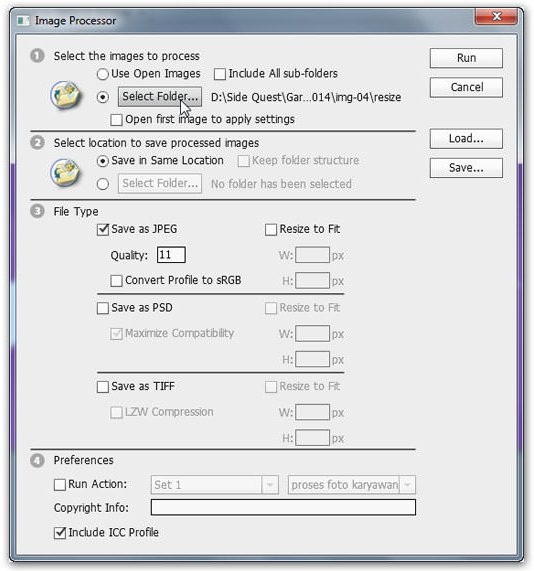
Với công cụ chuyển đổi và xử lý nhiều file ảnh từ phiên bản Photoshop CS2 trở đi – Image Processor, bạn có thể dễ dàng thao tác với nhiều ảnh mà không cần tạo trước 1 Action.
Khi cần thay đổi kích thước – đổi tên – chuyển đổi hàng loạt ảnh, bạn chọn File => Scripts => Image Processor, rồi chọn Folder muốn thay đổi các thông số ảnh: kích thước mong muốn – Output Dimensions… và chọn Run. Ảnh sẽ được xử lý và lưu dưới định dạng ảnh JPEG, PSD…
► Chồng 2 bức ảnh lên nhau để tạo hiệu ứng màu
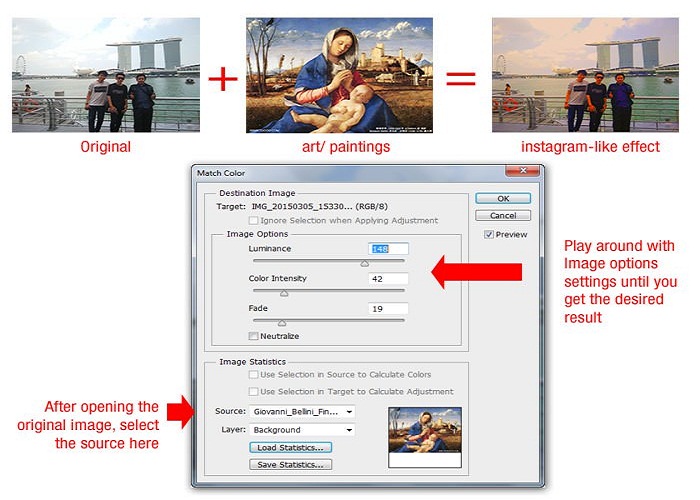
Mở bức ảnh có font màu bạn thích (Ảnh 1), mở ảnh 2 - ảnh muốn chỉnh sửa màu, chọn Image => Adjustments => menu Match Color; tại mục Source, kích chọn ảnh 1. Thực hiện việc điều chỉnh độ chói của màu hiển thị trên ảnh – Luminance và cường độ màu – Color Intensity cho đến khi hài lòng với kết quả hiệu chỉnh, rồi chọn OK.
► Loại bỏ tự động các đối tượng không mong muốn
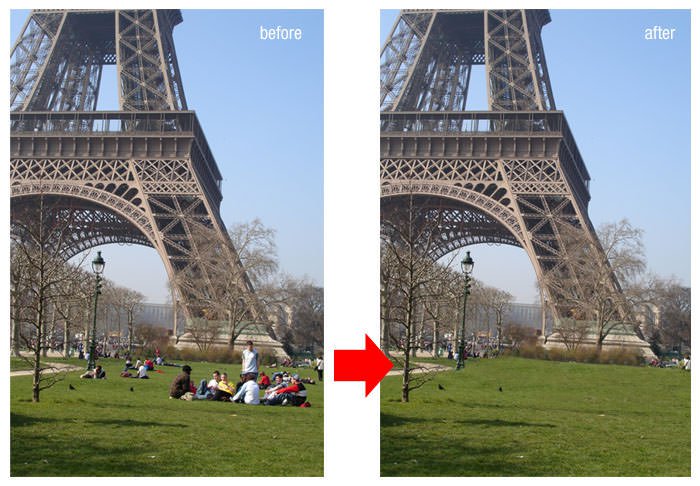
Để thực hiện thao tác này, bạn chọn File => Scripts => Statistics, chọn Median – tiến hành chọn 2 file ảnh đã chụp, trong đó có 1 bức ảnh cần loại bỏ tự động đối tượng không mong muốn. Photoshop sẽ nhận diện điểm khác biệt giữa 2 bức ảnh và loại bỏ đối tượng đó.
► Mở rộng Canvas bằng công cụ Crop
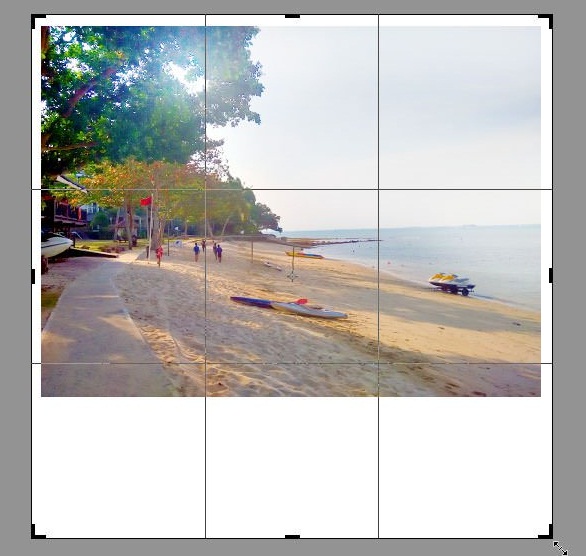
Crop không chỉ hỗ trợ cắt hình ảnh mà còn được sử dụng để mở rộng Canvas. Bạn chỉ cần kéo các nút ở viền ảnh, đến kích thước mong muốn thì ấn Enter.
► Chỉnh hiển thị 1 layer và ẩn các layer khác
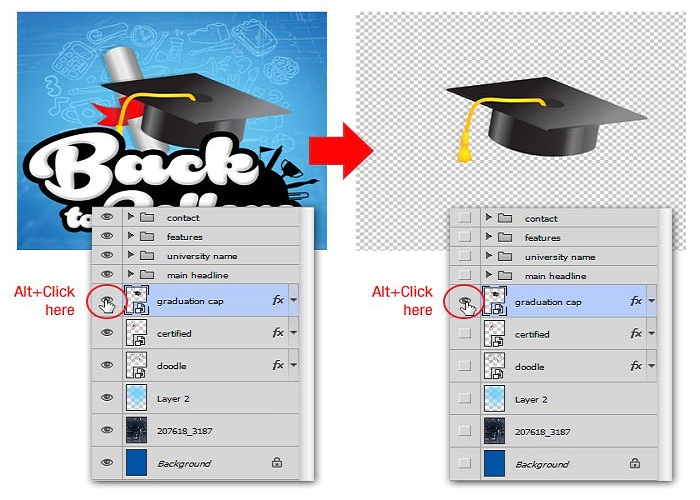
Nếu cần chỉnh hiển thị 1 layer và ẩn các layer khác để tập trung làm việc với 1 ảnh, bạn chỉ cần ấn giữ phím Alt và kích chọn biểu tượng hình con mắt trên Layer muốn ẩn. Khi cần bỏ ẩn, lặp lại thao tác này.
► Rê chuột để thay đổi thông số ảnh
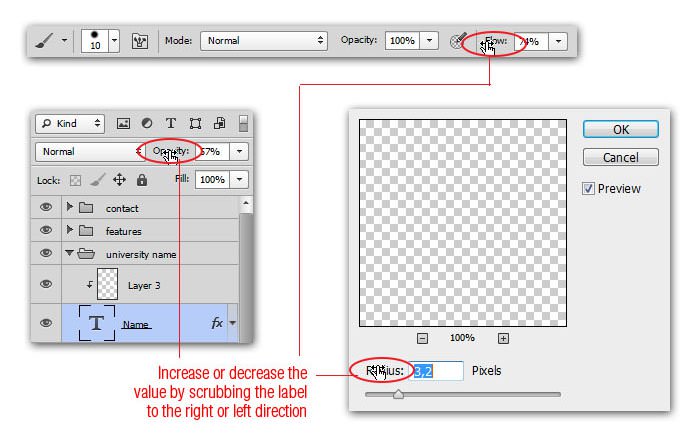
Bắt đầu từ phiên bản CS4, bạn có thể rê chuột để thay đổi thông số nhập vào. Khi cần thay đổi một thông số nào đó trong bảng điều khiển Layer, bạn chỉ cần di chuyển chuột đến tên thông số đó, rê chuột sang trái – nếu muốn giảm giá trị và rê chuột sang phải – tăng giá trị. Tính năng này giúp bạn tiết kiệm được khá nhiều thời gian khi thao tác với Photoshop.
► Phóng to hiệu ứng – Layer Style
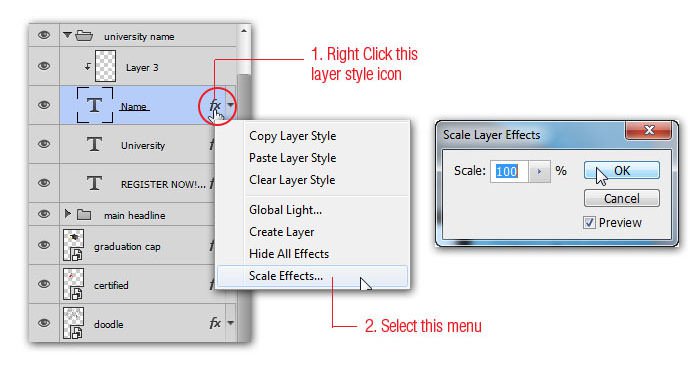
Khi cần phóng to vùng hiệu ứng đã chọn, bạn nhấn chuột phải vào biểu tượng fx, kích chọn Scale Effect, khi hộp thoại được mở ra, tiến hành điều chỉnh thông số trên đó.
► Áp dụng màu nền nhanh chóng
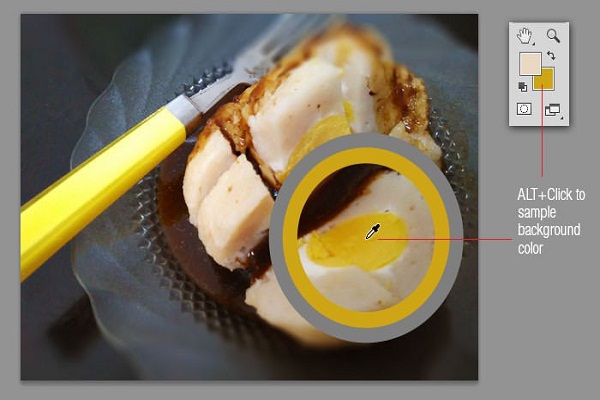
Muốn thay đổi nhanh màu nền tiền cảnh, khi nhấp chuột chọn Sample Color, bạn cần ấn giữ đồng thời phím Alt. Với công cụ Eyedropper này, màu nền cũng sẽ thay đổi theo.
► Phục hồi vùng chọn đã mất
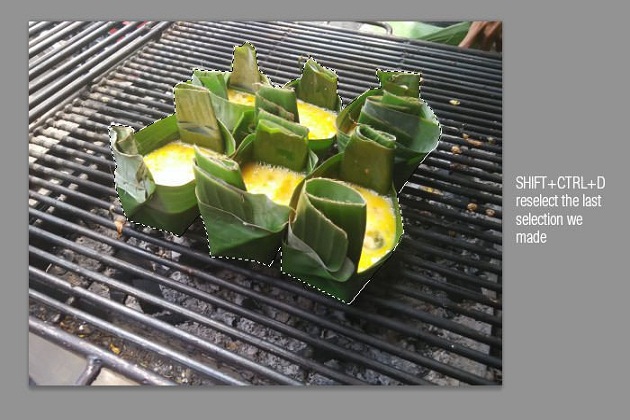
Trong quá trình thao tác với Photoshop, nếu lỡ mất vùng chọn đã tạo trước đó, bạn chỉ cần ấn giữ đồng thời tổ hợp phím Ctrl + Shift + D (Với Macbook, sử dụng Cmd thay cho Ctrl), khi đó vùng chọn đã mất sẽ hiển thị lại.
► Ẩn vùng chọn nhưng không biến mất hoàn toàn
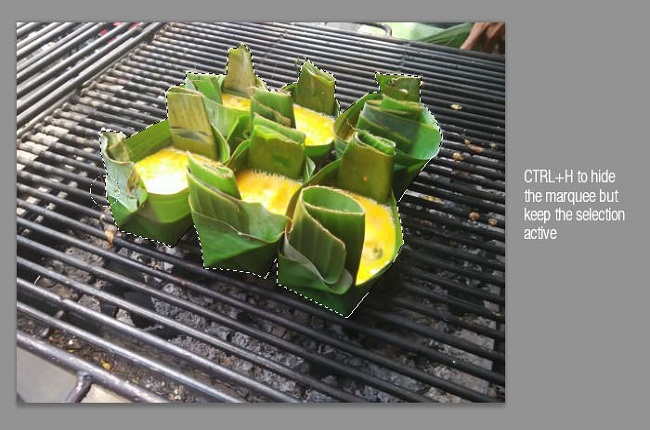
Trong trường hợp hiệu ứng nhấp nháy của vùng chọn khiến bạn phân tán khi làm việc, bạn thẻ ẩn vùng chọn này bằng Ctrl + H, khi muốn phục hồi lại vùng chọn, ấn lại tổ hợp phím đã sử dụng.
► Truy cập vào tất cả tính năng mới của phiên bản Photoshop vừa cập nhật
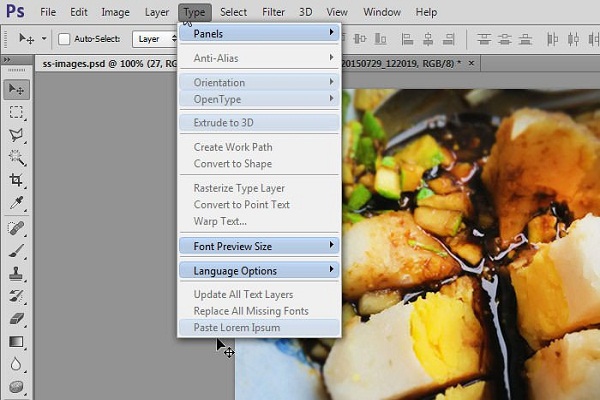
Để biết được tất cả tính năng mới nhất của phiên bản PTS vừa cập nhật, bạn chọn Windows => Workspace => New. Khi đó phần mềm sẽ đóng tất cả các bảng điều khiển sẵn có và hiển thị một bảng mới show tất cả các tính năng mới của phiên bản được cập nhật.
► Phóng to hình ảnh mà không làm ảnh hưởng nhiều đến chất lượng
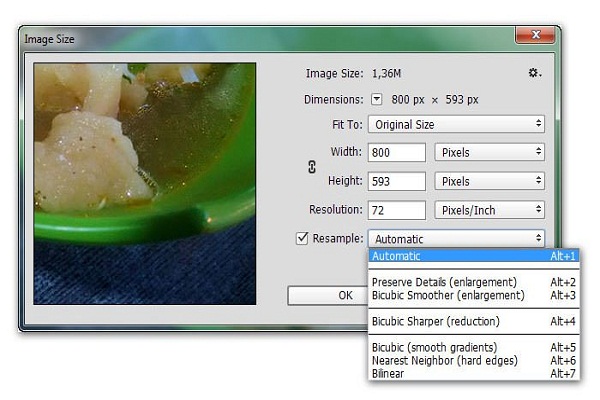
Với phiên bản Photoshop CC, sẽ giúp bạn phóng to kích thước ảnh bitmap mà không làm ảnh hưởng nhiều đến chất lượng ảnh. Bạn chọn Image => Image Resize, quan tâm đến tùy chọn Resample phần dưới hộp thoại. Sẽ có nhiều lựa chọn điều chỉnh chất lượng ảnh cho bạn cần tăng kích thước ảnh.
Ms. Công nhân


















 Zalo
Zalo